怎么设置繁体字输入法呢?电脑系统中,一般会自带输入法,可以根据自己使用习惯进行设置。当然也有很多朋友比较习惯使用第三方的输入法。而最近有位用户在使用输入法的时候,想要设置为繁体字输入法,但是不知道如何设置。下面小编就给大家带来设置繁体字输入法的详细教程,有需要的小伙伴们快来看看吧!
1、 点击开始菜单,找到并点击“设置”
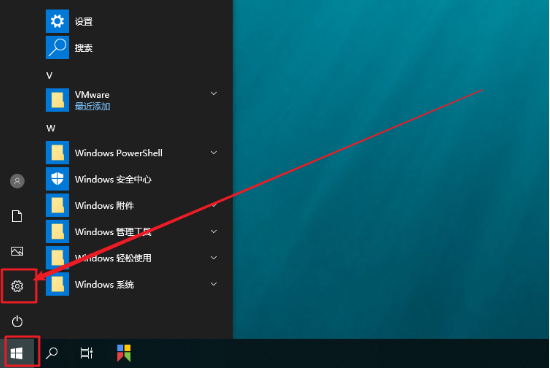
2、 进入Windows 设置后,找到并点击“时间和语言”
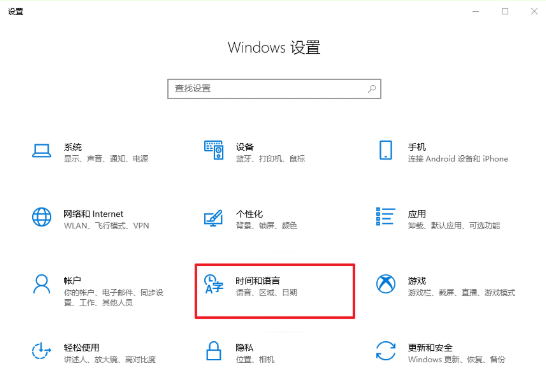
3、 然后,点击左侧的“语言”选项卡
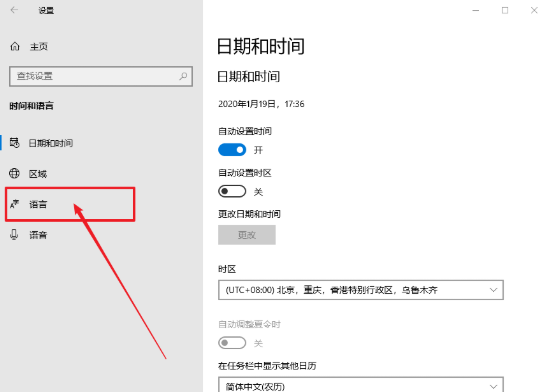
4、 之后在右侧页面,找到并点击“中文”选项,再点击“选项”
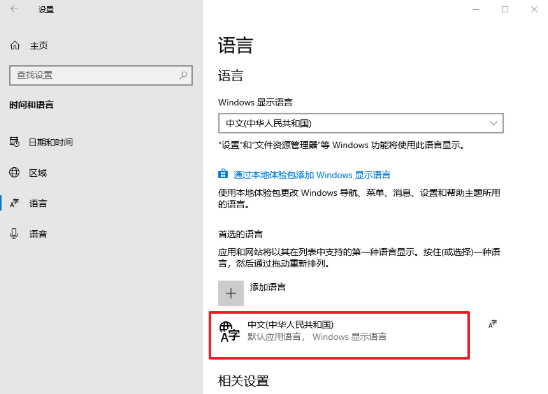
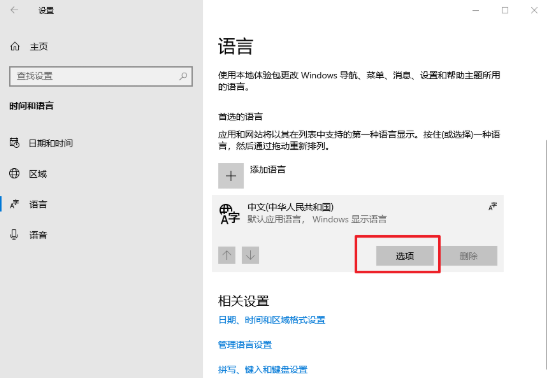
5、 进入中文设置页面后,找到并点击你需要设置的输入法,比如“微软拼音”,再点击“选项”
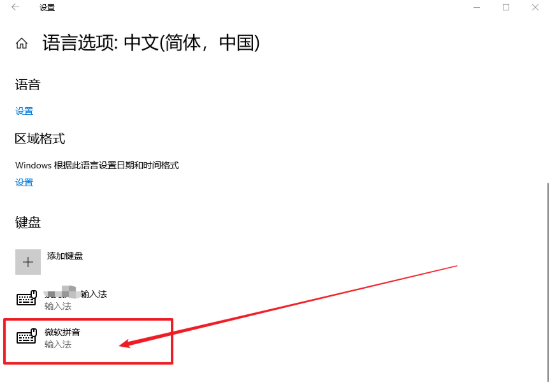
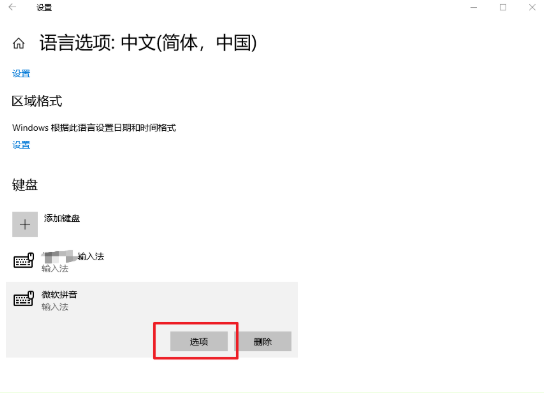
6、 在微软拼音页面,点击“常规”
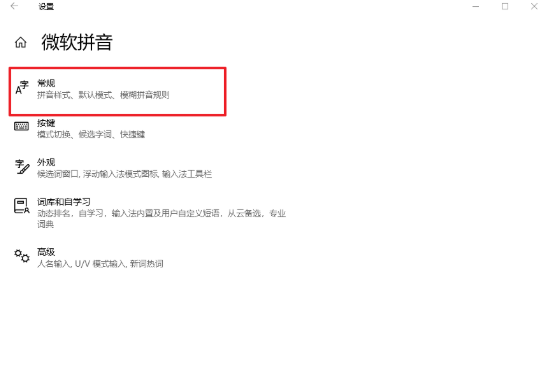
7、 最后,在选择字符集的位置,点击并选择“繁体中文”即可
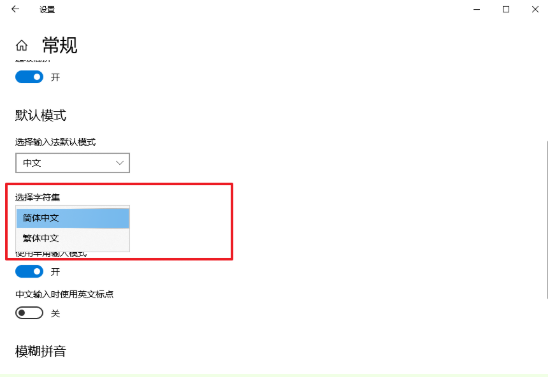
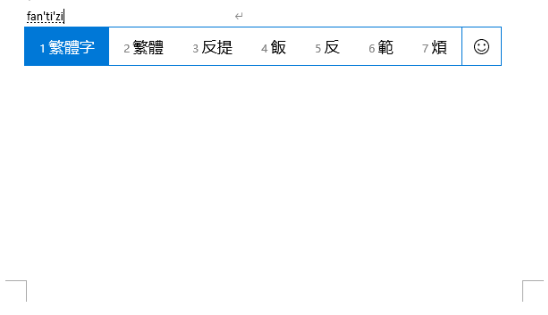
以上就是小编为大家整理的设置繁体字输入法的方法,希望对大家有所帮助!
Copyright ©2018-2023 www.958358.com 粤ICP备19111771号-7